Stardock Start 11 v2 の特徴
- Windows 10/11のスタートメニューとタスクバーをカスタマイズするユーティリティツール
- Windows 10/11のスタートメニューとタスクバーをクラシックスタイルに変更
- タスクバーに Quick Launchやフォルダをメニューとして追加できるほか、フォルダやファイルのピン留めもサポート
- 検索が Everythingとネイティブに統合
開発元
- 開発元:STARDOCK SYSTEMS, INC.
- 開発元の拠点:米国
ダウンロード
トライアル版は 30日間無料で利用可能。
システム要件
- バージョン:2.06
- OS:Windows 10/ 11
インストール
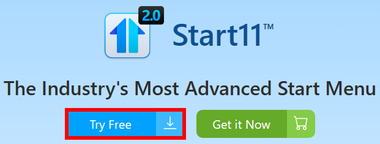
公式サイト の「Try free」をクリックしてインストーラーをダウンロード。
Explorer Patcher を使用している場合は事前にアンインストールする。
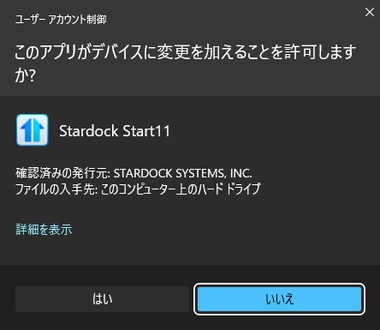
ダウンロードしたインストーラーを起動し、ユーザーアカウント制御のプロンプトが表示されたら「はい」で許可。
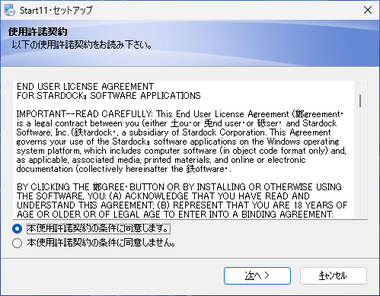
使用許諾書に問題なければ 本使用許諾契約の条件に同意します。 をチェックして「次へ」。
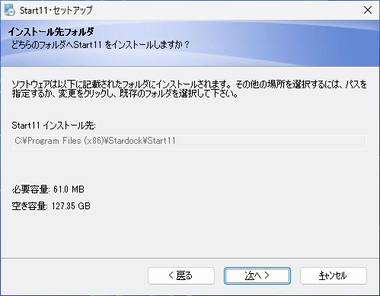
インストール先を確認して「Next」。
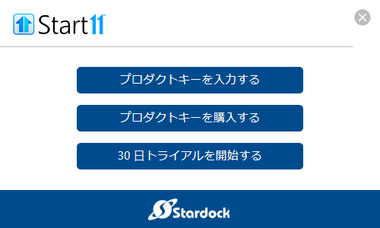
試用する場合は 30日トライアルを開始する を選択。
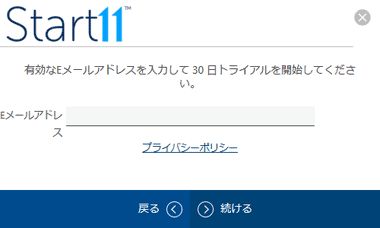
受信可能なメールアドレスを入力して「続ける」。
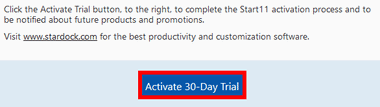
入力したメールにComplete Your Start11 Activation というタイトルのメールが届いているので Activate 30-Day Trial をクリック。
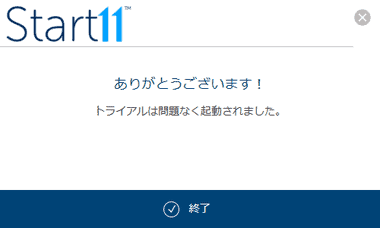
認証されたら「終了」でセットアップ終了。
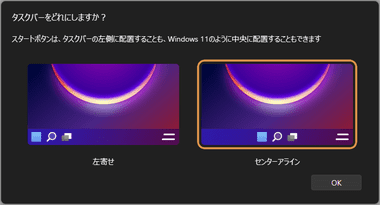
スタートメニューとアイコン配置を 左寄せ・中央寄せ から選択して「OK」。
設定
スタートメニュー
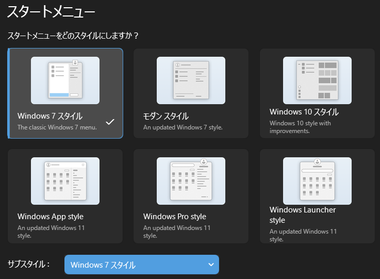
スタートメニューのスタイルは クラシックスタイル(Windows 7 / モダン)・Windows 10スタイル・Windows 11スタイル(Windows11/ Windows Apps/ Windows Pro/ Windows Launcher)から選択。
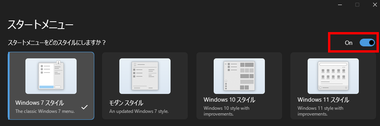
スタートメニューをオフにすると Windows 11 純正 のスタートメニューになる。
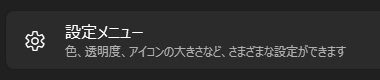
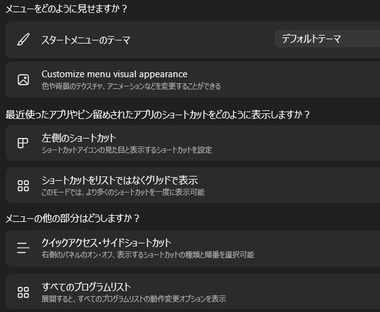
設定メニュー ではスタートメニューに表示するリンクの編集や、スタートメニューのカラーなどのデザインを設定でき、設定項目は選択してるスタイルによって異なるが、電源ボタンなどもカスタマイズできる。
スタートボタン
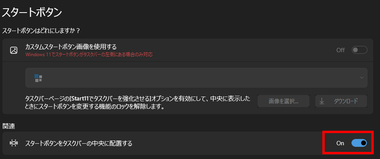
スタートボタンを中央に表示する場合は 関連 で スタートボタンをタスクバーの中央に配置する を有効にする。
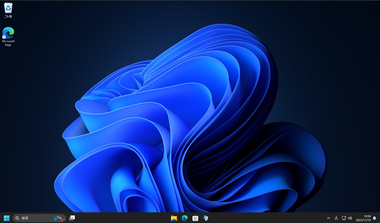
スタートボタン・検索・タスクビュー を左端に、その他のアイコンを中央寄せにする場合は、タスクバー の設定で 拡張 を有効にし、スタートボタン の 関連 から 左のスタートボタンと中央に配置されたタスクバーボタン を選択。
タスクバー
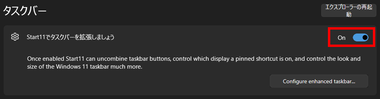
タスクバーのカスタマイズは Start11でタスクバーを拡張しましょう を有効にする。


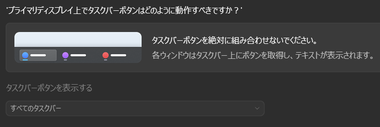
「強化されたタスクバーを設定」を開き、タスクバーのグループ化やボタンのテキスト表示、タスクバーの位置などを設定。
マルチモニタ環境は タスクバーの位置 や タスクバーボタンを表示するタスクバー を指定できるが、Windowsの タスクバー 設定で タスクバーをすべてのディスプレイに表示する を無効にしていると、Start 11の設定は反映されない。
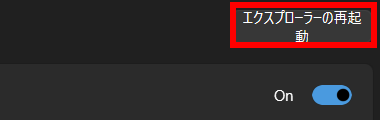
赤字で この機能を利用するには、エクスプローラの再起動が必要です と表示されている項目は、設定変更後に右上の「エクスプローラの再起動」をクリックしてエクスプローラを再起動する。
タスクバーのピン留め
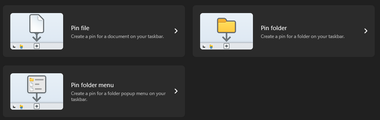
タスクバーのピン留め はタスクバーにファイル/ フォルダのリンクや、フォルダ/ Quick Launchなどをメニューとして追加できるモジュール。
- ピンファイル
タスクバーに指定したファイルのリンクを追加。 - ピンフォルダ
タスクバーに指定したフォルダのリンクを追加。 - Pin folder menu
フォルダ・Quick Launch・すべてのアプリ をメニューとしてタスクバーに追加。
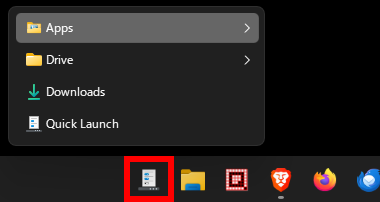
メニューとして追加するとポップアップメニューが表示される。
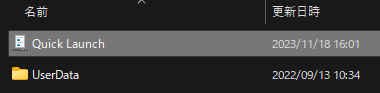
Quick Launch を使用する場合は %appdata% で Roamingフォルダを開き、Microsoftフォルダの Internet Explorerフォルダにある Quick Launchフォルダ内のショートカットを整理する。
タスクバーのアイコンはフォルダアイコンが利用されるので、ピン留めする前にフォルダのプロパティでアイコンを変更すると、タスクバーに変更されたアイコンが反映される。
検索
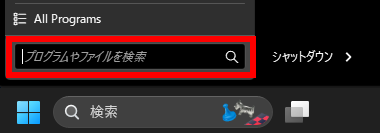
検索 は Start 11 の スタートメニュー に 検索バー を表示するオプションで、デフォルトで有効になっている。
Windows 10 スタイル では利用不可。
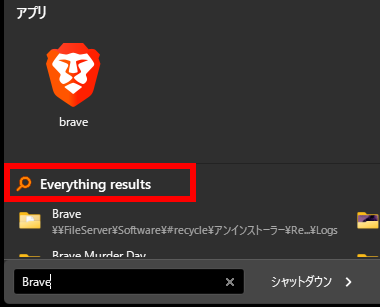
Everything がインストールされている環境では、検索結果に Everything の検索結果も表示される。
- Everything については Everything のインストールと使い方 を参照。
コントロール
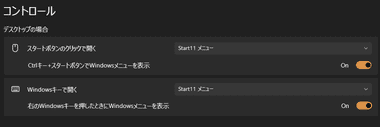
コントロール ではスタートボタンのクリック時や、Windowsキーを押した際の動作設定を編集できる。
オフにするとStart 11 のメニューのみ開くようになる。
Stardock Start 11 の使い方
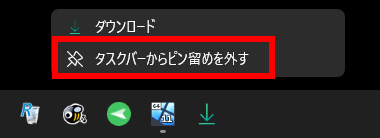
タスクバーに追加したボタンはコンテキストメニュー(右クリックメニュー)の タスクバーからピン留めを外す で削除。
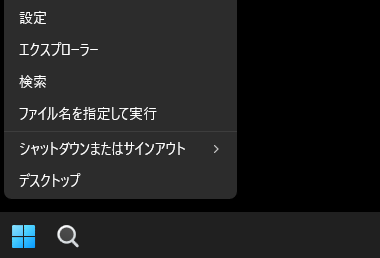
デフォルト設定では スタート を右クリックすると Windows標準の WIN + X のメニューが開く。
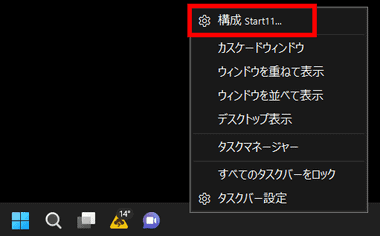
Start 11 の設定画面はタスクバーのコンテキストメニュー(右クリックメニュー) の 構成 Start 11 から開くことができる。
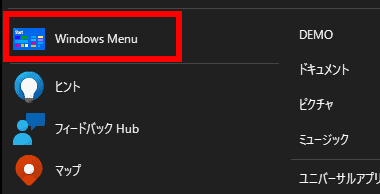
スタートメニューに表示される Windows Menu を選択すると、Windowsオリジナルのスタートメニューに切り替わる。
コンテキストメニューの変更
コンテキストメニューをクラシックスタイルに変更する場合は Windows 11 Classic Context Menu を導入する。
- Windows 11 Classic Context Menuについては Windows 11 Classic Context Menu のインストールと使い方 を参照。
動画で見るインストールと使い方

購入方法
Stardock Start 11 は マイナーアップデートが無償の買切りタイプで提供されている。
Start 11 ver 1.0 ユーザーもアップデートする場合はライセンスの再購入が必要。
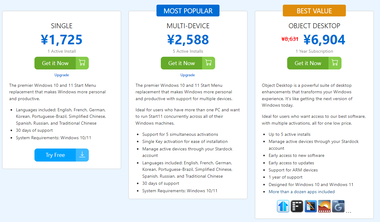
公式サイト から使用するデバイス数に応じてプランを選択。
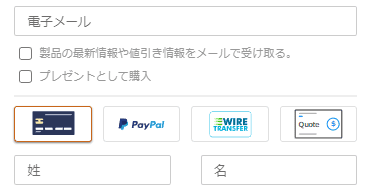
支払い方法はクレジットカード・PayPal・銀行振込(WIRE TRANSFER)が可能で、決済システムは米国の FastSpring を利用している。
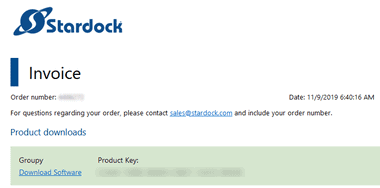
支払いが完了するとプロダクトキー が表示され、Stardockからプロダクトキーが記載されているメールが送信される。
プロダクトキーが記載されたメールにインストーラーのダウンロードリンクがあるので、ダウンロードしてインストーラーは保存しておく。
製品のアクティベート
![]()

ライセンスを購入したら Start 11の設定画面から About を開き、「ロック解除/ 購入」をクリック。
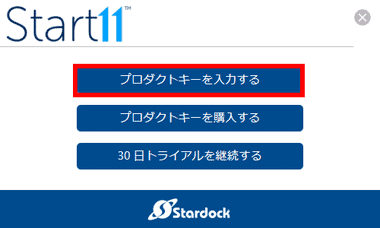
「プロダクトキーを入力する」を選択。
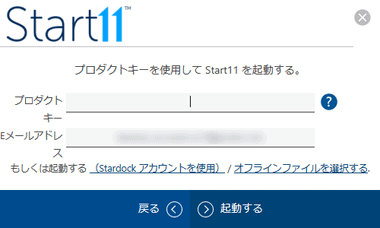
プロダクトキーとメールアドレスを入力して「起動する」でアクティベート。
関連記事
ファイルやフォルダ、アプリのショートカット などのアイコンで乱雑になりがちなパソコンの デスクトップを きれいに整理できる、簡単便利な 作業効率化 デスクトップツール
Windows 10/ 11 の スキン・ウインドウフレーム・タスクバー ・コントロールボタンなどをパーソナライズでき、数千のスタイルをダウンロードすることも可能なカスタマイズツール
ファイルエクスプローラ や アプリをグループ化し、タブで切り替えが可能になる 米国のソフトウェアベンダー Stardock が開発している 作業効率化 ユーティリティソフト
1組のマウス と キーボードを 複数の PC で共有でき、クリップボードの共有 や PC 間の ドラッグ・アンド・ドロップ も可能 なユーティリティアプリ







